tplink密码
文章标题:tplink密码

文章内容:

在我们日常生活中,TP-Link的无线路由器是许多家庭和企业的首选。然而,对于很多人来说,如何找回或重置TP-Link路由器的密码可能会成为一个问题。本文将向您介绍如何处理TP-Link密码的问题。
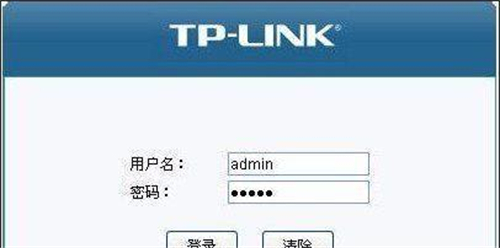
一、如何找回TP-Link密码
如果您忘记了TP-Link路由器的密码,您可以尝试以下步骤来找回:
-
检查路由器背面或底部的标签:通常,TP-Link路由器的标签上会印有默认的用户名和密码。如果您的路由器是首次设置或从未更改过密码,您可以尝试使用默认密码登录。
-
通过路由器管理页面找回:如果默认密码无效,您可以尝试通过路由器的管理页面找回密码。您需要在浏览器中输入路由器的IP地址,然后输入您的用户名和密码(通常为您的WiFi名称和密码)。在管理页面中,您可以看到“忘记密码”或“重置密码”的选项,根据提示操作即可。
二、如何重置TP-Link密码
如果您无法找回密码,或者您想要更改路由器密码以增强安全性,您可以尝试重置TP-Link路由器的密码。以下步骤可以帮助您完成这个任务:
-
找到重置按钮:TP-Link路由器的重置按钮通常位于路由器背面或底部的小孔中。您需要使用细长的物体(如牙签或针)按住该按钮几秒钟。
-
等待路由器重启:在按住重置按钮几秒钟后,路由器将会重新启动。等待路由器重新启动并恢复到出厂设置状态。
-
重新设置路由器:在路由器重新启动后,您需要重新设置路由器以使用新的用户名和密码。这包括选择网络名称、设置WiFi密码等步骤。请根据您的需求和路由器的说明进行操作。
三、注意事项
在处理TP-Link密码问题时,请注意以下几点:
-
不要随意泄露您的路由器密码,以免造成安全风险。
-
定期更改路由器密码以增强安全性。
-
如果您不确定如何操作,请参考路由器的用户手册或联系TP-Link的客服支持以获取帮助。
总之,处理TP-Link密码问题并不复杂,只要您按照正确的步骤操作即可。希望本文能够帮助您解决TP-Link密码的问题。




















